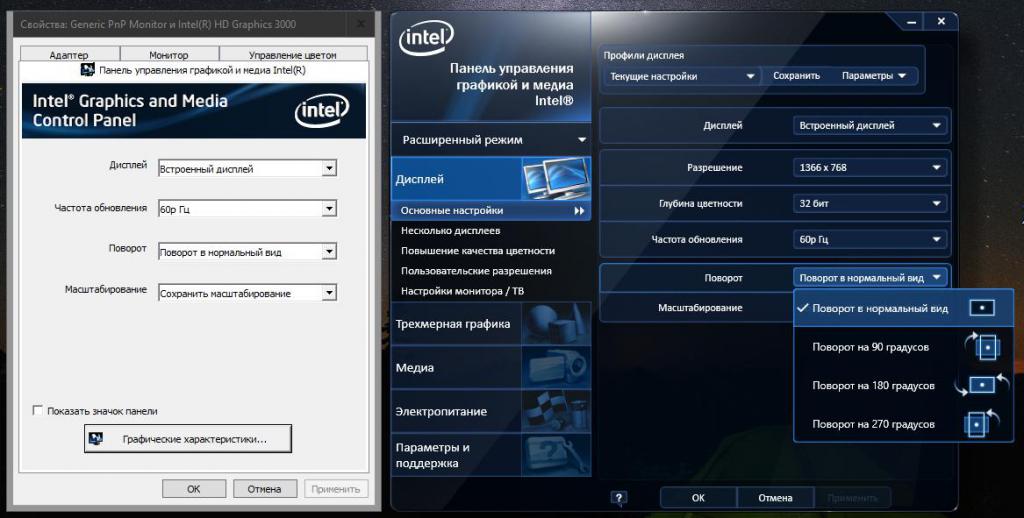Często zdarza się to w domu, w którym są dziecisytuacja, w której przechodząc do komputera, obrazy są odwrócone do góry nogami. Po raz pierwszy może to być trochę przerażające. Ale to nie jest okropne. Jak obrócić ekran komputera do pierwotnej pozycji? Dla każdego systemu operacyjnego - na swój własny sposób.

W systemie Windows 7
Ta pamięć RAM ma swoje własne sposoby rozwiązania problemuodwróć ekran na komputerze. Na początek pamiętaj, że w każdym przypadku wszystkie działania będą musiały zostać wykonane na odwrót. To znaczy w górę - będzie w dół, a po prawej - będzie w lewo. W pustym obszarze pulpitu kliknij prawym przyciskiem myszy. Zminimalizuj wszystkie otwarte okna lub zamknij je. Z menu rozwijanego wybierz „rozdzielczość ekranu”. Następnie potrzebujesz linii „orientacja”. Pamiętaj, że krajobraz może być zarówno odwrócony, jak i regularny. Aby dobrze się obracać, potrzebujesz prostej orientacji. Wybierz go, potwierdzając swoje działanie przyciskami „zastosuj” i „ok”. Jeśli szukasz sposobu włączenia ekranu na komputerze do swoich celów (zobacz film w innym rozkładówce lub coś innego), wybierz odpowiednie opcje z dostępnych.
Alternatywa dla Win7

Oczywiście nie jest to jedyny sposób na siódmyWindows Jest jeszcze jedna szybka i łatwa opcja. Aby to zrobić, otwórz menu zgodnie z powyższym opisem. Dopiero teraz potrzebujesz przedmiotu: opcje grafiki. Pojawi się standardowe okno dialogowe systemu, w którym znajduje się karta „Obróć”. Ponadto, klikając go kilka razy, możesz bezpiecznie wybrać odpowiednią opcję. Jest to jeden z najprostszych sposobów odwracania ekranu na komputerze z systemem Windows 7 (dowolna wersja).
Jeśli masz system Windows XP lub nowszy
W żadnym innym nie ma rzeczy niemożliwychsystem operacyjny. Istnieje również sposób na obrócenie ekranu na komputerze z systemem Windows XP. Ale tutaj wszystko zależy od rodzaju zainstalowanej karty graficznej. W większości przypadków należy do rodziny NVIDIA. Wywołaj okno dialogowe pulpitu. Wybierz: „Panel sterowania NVIDIA”. To tam będziesz musiał przeprowadzić wszystkie manipulacje. Lewa część okna, które się otworzy, to akcje dostępne dla ciebie jako użytkownika. Aby ekran komputera można było obrócić zgodnie z potrzebami, musisz wybrać element: „Obróć wyświetlacz”. Łącznie są 4 opcje. Spróbuj, poszukaj odpowiedniego.

Uniwersalne sposoby
Bez względu na to, co robiszsystem, karta graficzna i inne parametry, istnieje standardowy zestaw skrótów klawiaturowych, który pomaga obracać pulpit tak, jak chcesz. Jakie są opcje? Standardowa kombinacja: Ctrl i Alt, jednocześnie zaciśnięte. Aby obrócić ekran zgodnie z potrzebami, użyj dodatkowo strzałek na klawiaturze. Każdy obrót wykonywany jest dokładnie o 90 stopni. Warto zauważyć, że jeśli ta opcja nie działa, przydatne będzie sprawdzenie systemu pod kątem wirusów i złośliwych „szpiegów”, „robaków” i innych programów. Możliwe, że pomoże to rozwiązać problem nieuprawnionego przewracania ekranu.
Innym uniwersalnym sposobem jest zmianaustawienia w panelu sterowania. Aby się do niego dostać, wystarczy kliknąć „Start” i wybrać żądany element z menu. W samym panelu sterowania potrzebujesz tylko zakładki „Ekran”. Już tam możesz bezpiecznie wyszukać odpowiednie parametry obrotu obrazu na komputerze.
Jeśli podczas pracy bez Twojego udziału ekran byłdo góry nogami, sprawdź system z antywirusem. Wiele problemów rozwiązuje się dopiero po usunięciu zainfekowanych plików. Jeśli chcesz po prostu zmienić ekran dla siebie, skorzystaj z jednej z sugerowanych wskazówek. Nie zapomnij przywrócić obrazu do pierwotnej pozycji po, aby nie dręczyć się ponownie nad tym, do których ustawień należy przejść.